컴퓨터에 설치된 OS안에 가상의 컴퓨터를 만들고 그 가상의 컴퓨터 안에 또 다른 운영체제를 설치/ 운영할 수있도록 제작된 소프트웨어 를 설치하여 현재 PC에 우분투도 설치하자
지금 현재 PC에 우분투를 깔고 이것을 서버로 어떻게 쓸것인지 등을 해보려면 기초 지식을 쌓자

지금 내가 쓰는 환경이다.
1대의 컴퓨터에 1개의 운영체제 이다.
이제 앞으로 실습할 내용은 이렇다.

직접다 그렸다.
우리는 가상머신 프로그램을 이용해서 추가로 4대의 가상머신을 만들고, 윈도우 1대를 설치한다. 추가된 4대의 가상머신에는 가상IP주소를 할당하고 가상 라우터를 통해서 4대의 가상머신을 하나의 네트워크로 묶어 4대의 컴퓨터를 동일한 네트워크 환경으로 사용한다. 이렇게 3대의 리눅스와 1대의 윈도우즈 클라이언트로 구축된 실무 환경과 유사한 환경에서 실습해 보겠다.
VMWare Workstation Pro설치
이제 VM Ware Workstation을 설치해보도록 하겠습니다.
최근 16버전에서 17버전으로 올랐지만 그에 맞는 글을 작성해보겠습니다
VMWare WorkStation Pro 17 설치
우선 VMWare WorkStation Pro 17 설치를 위해서 https://www.vmware.com/kr.html'
VMware 한국 - 비즈니스를 위한 디지털 기반 제공
최신 애플리케이션, 멀티 클라우드, 디지털 워크스페이스, 보안 및 네트워킹을 위한 VMware 솔루션이 제공하는 디지털 기반을 통해 모든 클라우드의 모든 기기에서 모든 애플리케이션을 실행하십
www.vmware.com
해당 사이트에 들어가줍니다.

그리고 해당 메뉴가 열린다면

WorkStation Pro 를 누릅니다.
그리고 조금 내리면 나오는 다운로드 Trial을 눌러줍니다.

그리고 해당 다운로드를 누르면

이렇게 다운로드 를 받을 수 있습니다.

설치가 완료되었다면 실행해줍니다.


설치가 진행되면 위처럼 나오게됩니다.

다음
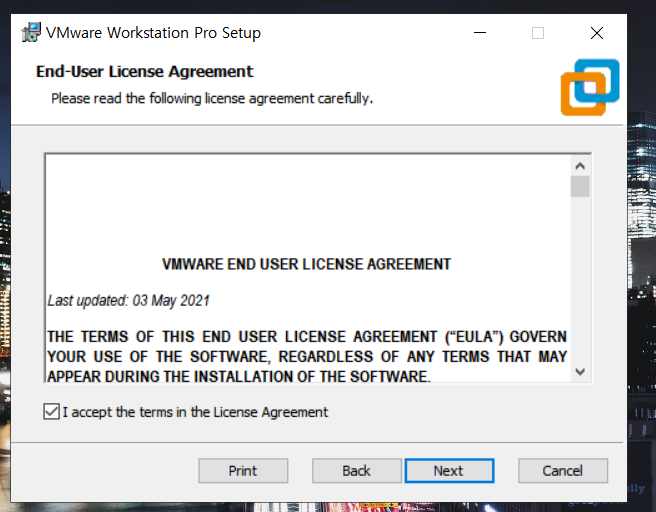
체크해주시고 다음

필요하신 분은 위치변경해줍니다. 아래 하단의 Enhanced는 옵션이니 그냥 기본 설정으로 두고 다음을 클릭해줍니다.

여기는 체크 모두 크게 상관은없지만 저는 해제하고 하겠습니다.
이것은 업데이트를 자동으로 할거냐 말꺼냐 그리고 사용관련된 정보를 회사에 익명으로 알려줄꺼냐 등을 체크하는것이니 기능과는 크게 관련이 없어서 저는 해제하겠습니다.

실습간 빠른진입을 위해 아이콘을 바탕화면과 메뉴에 생성~!!!

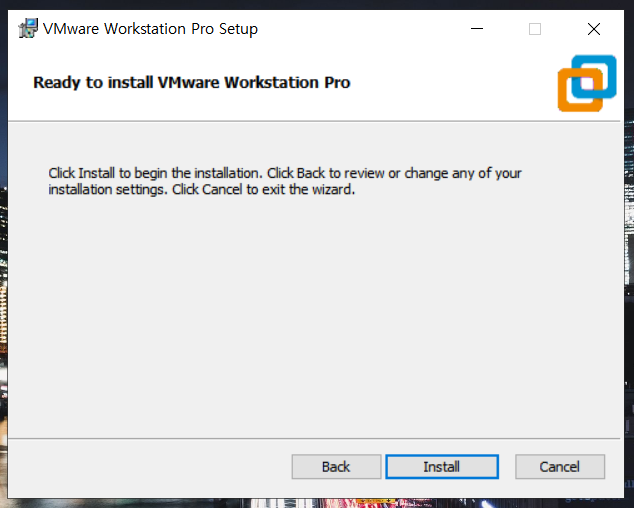
설치를 누르면 진행이 됩니다!!

설치가 되고 있는 중입니다.
설치가 완료된 후 Finish를 클릭해서 설치를 종료해줍니다.

만약 재부팅 필요하다고 나타난다면 재부팅을 해서 정상적으로 설치가 완료되도록 해줍니다.

이것으로 우선 우분투 설치를 위한 초기단계인
가상머신 설치에 대해서 알아보았습니다.
긴긁 읽어 주셔서 감사합니다.
이후에는 초기 셋팅에 대해서 포스팅하겠습니다. 감사합니다.
VMWare Workstation 17Pro 에 대해서 설치
VMWare Workstation 17 Pro 설치
VMWare Workstation 가상 머신 설치
가상머신 설치
가상머신VMWare Workstation 설치
'리눅스공부 > 설치 및 환경설정' 카테고리의 다른 글
| [우분투 설치-1 : GNOME설치] 우분투 GNOME설치 (0) | 2022.11.24 |
|---|---|
| [우분투 설치-0 : 우분투 설치파일 다운로드] 우분투 리눅스 GNOME 모드 다운로드/ 우분투 텍스트모드 다운로드 / 우분투 KDE 모드 다운로드 (1) | 2022.11.24 |
| [서버환경설정-4] 원활한 VMWare사용 및 진행을 위한 기초적인 사항과 사전 준비 (2) | 2022.11.23 |
| [서버환경설정-3] VMWare의 특징 / VMWare 설명 / VMWare 특성 / VMWare의 특징은? (0) | 2022.11.23 |
| [서버환경설정-2]가상머신 만들기 (0) | 2022.11.23 |





댓글